文章详情页
Win7无法启用共享访问提示错误代码0x80004005如何解决?
浏览:75日期:2022-09-28 10:32:29
最近有Win7用户反映,启用共享访问的时候提示错误代码0x80004005,导致无法正常启用共享访问,用户不知道这是怎么回事,也不知道该如何解决,为此非常苦恼。其实,会出现这一问题,一般是因为Windows Firewall服务没有运行,只要将其开启即可。
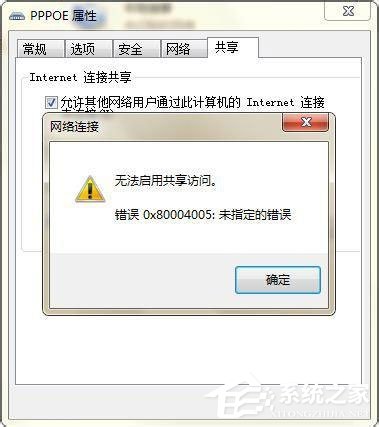
方法步骤
1、按Win+R,打开运行,输入services.msc,回车打开服务;
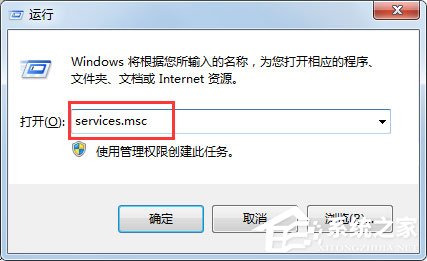
2、找到Windows Firewall服务,右键——启动;
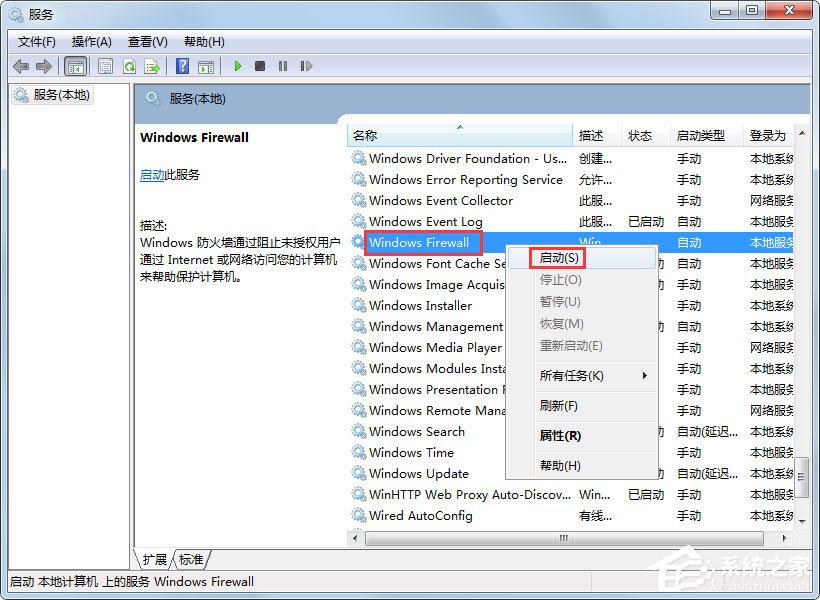
3、启动后,右键Windows Firewall服务,点击属性,把服务的启动类型设置为自动(自动也就是:每次开机,自动就启动此服务了),确定即可。
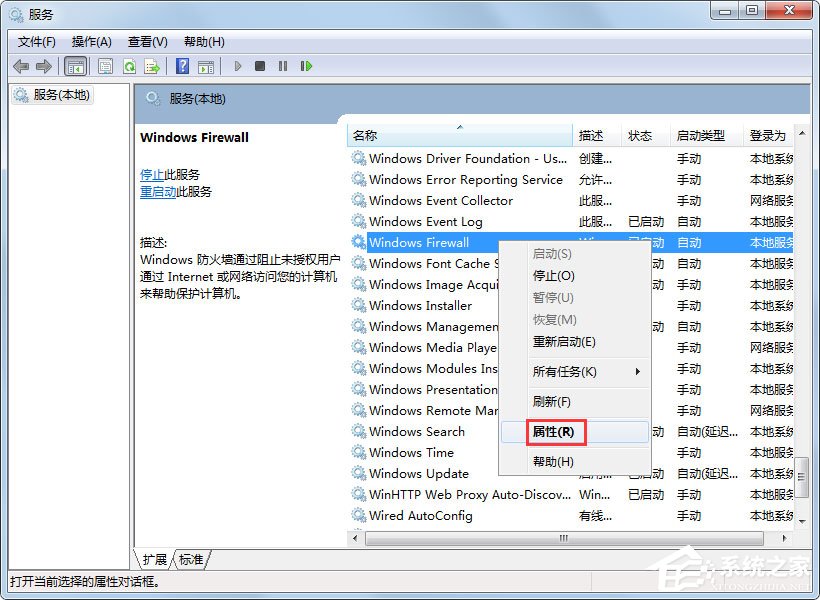
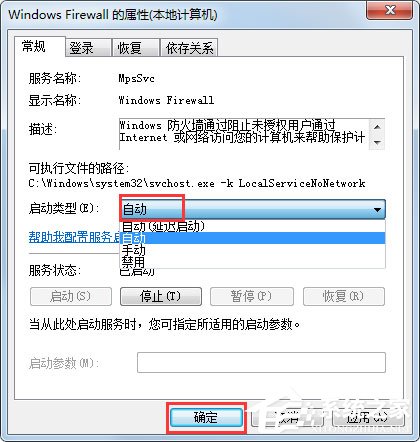
以上就是Win7无法启用共享访问提示错误代码0x80004005的具体解决方法,按照以上方法将Windows Firewall服务开启后,再次启用共享访问的时候就不会再出现该提示了。
相关文章:
1. Win10系统不能调整任务栏大小怎么办?Win10系统不能调整任务栏大小的解决方法2. 基于 Ubuntu 的 elementary OS 7 版本发布 附官方下载3. Win10系统hyper-v与vmware不兼容怎么办?4. Win7系统如何自定义修改鼠标指针样式?5. 每次重启Win7系统后打印机都显示脱机该怎么办?6. Win10 20H2系统如何使用cmd查看端口占用情况?7. Win7纯净版没有USB驱动怎么办?Win7系统没有USB驱动解决教程8. 苹果 macOS 13.2 开发者预览版 Beta 2 发布9. Win7窗口最大化后看不到任务栏怎么办?Win7窗口最大化后看不到任务栏的解决方法10. Win11分辨率调到了推荐但还是有黑边的解决方法
排行榜

 网公网安备
网公网安备